배경 화면을 가리지않게 작업 표시줄을 투명하게 만드는 설정입니다.
윈도우 자체 설정에서 작업 표시줄을 투명하게 만드는 방법은 없으므로 'TranslucentTB'이라는 간단한 프로그램을 사용해 작업 표시줄을 투명하게 만들 수가 있습니다.
▶ 'TranslucentTB' 다운로드 사이트 로 이동해 setup 파일을 다운로드합니다.
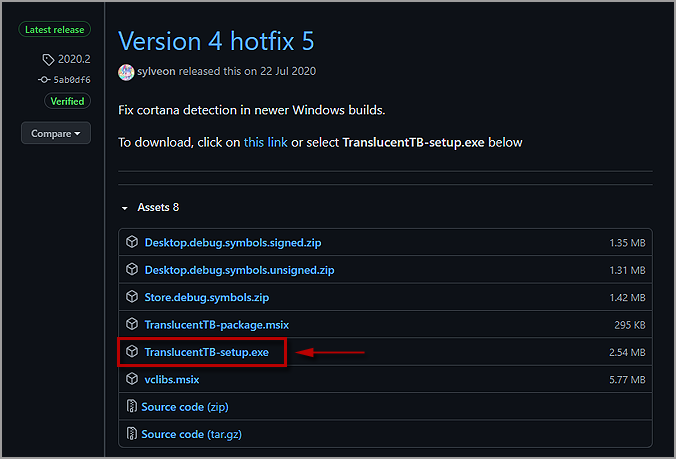
'TranslucentTB' 4 버전 hotfix 5 설치 파일을 첨부합니다.
'TranslucentTB-setup.exe' 파일을 실행하고 라이센스 동의 후 'Next'만 클릭하면 간단히 설치됩니다.

설치 완료 후 프로그램이 자동 실행되어 프로그램 안내 창이 표시되면 '예'를 클릭합니다.

안내 창 동의 후 작업 표시줄에서 'TranslucentTB' 프로그램이 실행되며 작업 표시줄이 자동으로 투명화가 됩니다.

작업 표시줄의 'TranslucentTB' 아이콘에 마우스 오른쪽 클릭해 다양한 설정을 할 수가 있습니다.
가장 기본적인 'Regular' 항목에서 작업 표시줄을 투명화하거나 불투명화해 작업 표시줄 색상을 지정할 수가 있으며 작업 표시줄을 반투명하게도 표시할 수 있습니다.

반투명화로 지정한 모습과 윈도우 기본값으로 지정한 모습입니다.


'TranslucentTB' 프로그램이 실행되면 작업 표시줄의 바탕 화면 보기 아이콘이 보이지 않지만 'Show Aero Peek' 항목에서 'Always'를 선택하면 바탕 화면 보기 아이콘이 표시됩니다.

'Open at boot' 항목에 체크를 하면 윈도우 시작 시 마다 자동으로 프로그램이 실행되어 작업 표시줄을 항상 투명하게 유지할 수가 있습니다.

배경 화면을 가리지않고 작업 표시줄을 사용할 수 있게 해주는 편리한 프로그램입니다.
▶ 윈도우 예약 종료 및 다양한 예약 실행 프로그램 '오토오프(AutoOff)'
▶ 윈도우10 작업 표시줄에 화면 밝기 조절 바 추가하기
▶ 주식 위젯으로 바탕 화면에서 실시간 주가 확인하기 'CROSS100'
'PC' 카테고리의 다른 글
| 한국 표준 과학 연구원의 윈도우 시간 동기화 프로그램 'UTCk 3.1' (0) | 2021.07.03 |
|---|---|
| 삭제한 파일이 계속 복구되는 경우 휴지통을 초기화해서 해결하기 (0) | 2021.07.03 |
| 윈도우 설치 후 새 디스크가 표시되지 않는 경우 해결법 (0) | 2021.07.02 |
| 윈도우10 드라이브 명 변경하기 (0) | 2021.07.02 |
| 윈도우10 문제 해결 프로그램 'FixMy10' (0) | 2021.07.01 |




댓글